Jak naprawić błąd Roblox o kodzie 524
Opublikowany: 2024-03-04Szukasz potencjalnego rozwiązania, aby naprawić kod błędu Roblox 524? Nie martw się, zapewnimy Ci ochronę. W tym artykule dowiesz się, jak rozwiązać ten problem na wiele sposobów, bez żadnych kłopotów.
Roblox, platforma gier online, która zyskała ogromną popularność, szturmem podbiła świat i przyciągnęła miliony graczy w każdym wieku. Umożliwiając graczom tworzenie własnych gier lub przeglądanie gier stworzonych przez innych użytkowników, zapewnia wrażenia z gry, które są zarówno oryginalne, jak i interesujące. Z drugiej strony, podobnie jak każda inna platforma, Roblox ma sporo problemów technologicznych. Gracze mogą otrzymać kod błędu 524, co jest częstym problemem. Ten błąd może być nieprzyjemny, ponieważ często uniemożliwia graczom dołączenie do określonej gry lub uzyskanie do niej dostępu.
W tym artykule znajdziesz kilka skutecznych rozwiązań, które pomogą Ci łatwo i szybko rozwiązać błąd Roblox o kodzie 524. Byłoby jednak wspaniale, gdybyś najpierw dowiedział się, co jest przyczyną tego problemu. Zapewni to płynną i lepszą rozgrywkę w Roblox. Teraz, bez zbędnych ceregieli, zacznijmy i upewnijmy się, że będziesz mógł wznowić grę bez żadnych przerw.
Co to jest kod błędu Roblox 524?
Gracze Roblox mogą napotkać komunikat o błędzie o kodzie błędu 524, gdy próbują dołączyć do gry, ale nie mają na to pozwolenia. Powiadomienie o treści „Brak autoryzacji do przyłączenia się do tej gry” jest typowym objawem komunikatu o błędzie.
Kiedy gracz próbuje wejść na serwer VIP, który jest prywatnym serwerem zarezerwowanym dla określonych graczy lub tych, którym projektant gry umożliwił dostęp, często pojawia się ten błąd. Może się to również zdarzyć, jeśli projektant gry Roblox zaimplementował określone limity serwera lub ograniczenia uczestnictwa w grach. W skrócie kod błędu 524 to problem, który uniemożliwia graczom wejście do gry z powodu problemów z uprawnieniami.
Lista rozwiązań umożliwiających naprawę kodu błędu 524 w Roblox
Poniżej wymieniono następujące proste, ale skuteczne rozwiązania, które można rozważyć, aby rozwiązać problem z kodem błędu Roblox 524.
Rozwiązanie 1: Upewnij się, że serwery Roblox nie są wyłączone
Kod błędu 524 może czasami pojawić się w wyniku problemów technicznych z serwerem. Odwiedź witryny takie jak DownDetector lub oficjalne konto Roblox na Twitterze, aby sprawdzić aktualizacje dotyczące awarii. Umożliwi to określenie, czy serwery Roblox nie działają. Zanim podejmiesz próbę dołączenia do gry, powinieneś poczekać, aż serwery zostaną przywrócone i będą działać, jeśli obecnie są wyłączone. 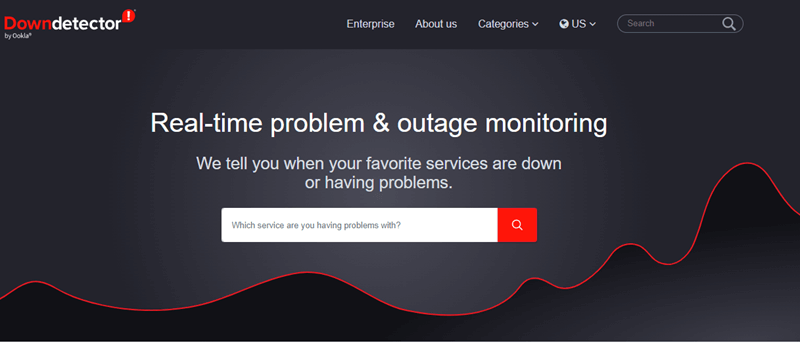
Przeczytaj także: Jak naprawić kod błędu 403 w Roblox
Rozwiązanie 2: Zaproszenie do znajomych dla gracza z serwerem VIP
Jeśli możesz otrzymywać zaproszenia od graczy, którzy są już obecni na serwerze VIP, możesz dołączyć do serwera. Będziesz wtedy mógł rozwiązać błąd Roblox 524. Aby to zrobić, postępuj zgodnie z poniższymi instrukcjami:
Krok 1: Początkowo uruchom ROBLOX i przejdź do menu ustawień. Wybierz opcję Prywatność.
Krok 2: Następnym krokiem jest przewinięcie w dół, aż znajdziesz opcję „ Kto może zaprosić mnie na serwer VIP? ”
Krok 3: Aby zapisać zmiany, wybierz opcję Wszyscy, a następnie kliknij przycisk OK.
Krok 4: Następnie będziesz mógł wyszukać nazwę gracza i poczekać, aż przyjmie Twoje zaproszenie.

Krok 5: Po zaakceptowaniu zaproszenia kliknij przycisk Dołącz do gry.
Jeśli uda Ci się pomyślnie dołączyć do gry, oznacza to, że błąd Roblox o kodzie 524 został rozwiązany. Jeżeli tak nie jest, możesz spróbować skorzystać z poniższej opcji.
Rozwiązanie 3: Zresetuj pliki cookie i pamięć podręczną w przeglądarce
Wyeliminuj wszelkie zapisane dane, które mogą być źródłem problemu, czyszcząc pliki cookie i pamięć podręczną w przeglądarce. Procedura różni się w zależności od przeglądarki, w zależności od tego, której używasz. W większości przypadków funkcje te można znaleźć w menu ustawień lub opcji przeglądarki. Oto jak to zrobić:
Krok 1: Uruchom przeglądarkę internetową, a następnie kliknij ikonę ustawień, która często jest ikoną z trzema kropkami lub trzema liniami.
Krok 2: Przejdź do „Ustawień” lub „Opcji”.
Krok 3: Znajdź na stronie internetowej obszar „Prywatność i bezpieczeństwo” lub „Prywatność” .
Krok 4: Poszukaj opcji usunięcia całej historii przeglądarki, plików cookie oraz plików i zdjęć z pamięci podręcznej.
Krok 5: Aby wyczyścić dane, wybierz okres, który chcesz wyczyścić (najlepiej „Cały czas”) , a następnie kliknij „Wyczyść dane” lub „Wyczyść teraz”.
Po zakończeniu sprawdź, czy kod błędu 524 w Roblox został rozwiązany. Jeśli nie, wypróbuj inne rozwiązania wymienione poniżej.
Przeczytaj także: Roblox zawiesza się na komputerze z systemem Windows 10, 11: Napraw
Rozwiązanie 4: Wyłącz AdBlock i inne używane rozszerzenia
Podczas korzystania z Roblox ważne jest wyłączenie wszelkich rozszerzeń przeglądarki, które mogą potencjalnie powodować zakłócenia, takich jak AdBlock lub usługi VPN. W większości przypadków możesz zarządzać rozszerzeniami, przechodząc do obszaru „Rozszerzenia” lub „Dodatki” w ustawieniach lub menu opcji przeglądarki internetowej. Aby to zrobić, po prostu wykonaj następujące kroki:
Krok 1: Uruchom menu ustawień lub menu opcji przeglądarki.
Krok 2: Przejdź do obszaru „ Rozszerzenia ” lub „ Dodatki ” w interfejsie użytkownika.
Krok 3: Znajdź rozszerzenie AdBlock, a także wszelkie inne rozszerzenia, które mogą powodować nieprawidłowe działanie Roblox.
Krok 4: Można wyłączyć te rozszerzenia, klikając przyciski „ Usuń ” lub „ Wyłącz ” albo je wyłączając.
Możesz spróbować ponownie dołączyć do gry po ponownym uruchomieniu przeglądarki. Może to naprawić błąd Roblox o kodzie 524. Jeśli jednak to również nie rozwiąże problemu, możesz wypróbować inną taktykę wyjaśnioną poniżej.
Rozwiązanie 5: Zainstaluj ponownie Roblox
Jeśli nic z powyższych nie zadziałało, możesz spróbować ponownie zainstalować ROBLOX, aby rozwiązać problem z kodem błędu Roblox 524. Oto jak to zrobić:
Krok 1: Najpierw wpisz Roblox w polu wyszukiwania Cortany.
Krok 2: Następnie wybierz wynik wyszukiwania Roblox, klikając go prawym przyciskiem myszy, a następnie wybierz opcję Odinstaluj , aby kontynuować.
Krok 3: Następnym krokiem jest znalezienie i zaznaczenie Robloxa w oknie Programy i funkcje , a następnie wybranie opcji Odinstaluj z dolnego menu.
Następnie będziesz mógł pobrać go ponownie, przechodząc na oficjalną stronę Roblox. To zdecydowanie powinno pomóc w rozwiązaniu problemu.
Przeczytaj także: Kod błędu Roblox 267 [NAPRAWIONY] | 10 najlepszych metod
Podsumowanie!
Kod błędu Roblox 524 to problem, który może być dość irytujący, ale nie jest niemożliwe jego naprawienie, jeśli zastosujesz odpowiednie rozwiązania. Omówiliśmy siedem różnych taktyk rozwiązania tego problemu. Korzystając z tych strategii, będziesz w stanie szybko rozwiązać ten problem i cieszyć się nieprzerwaną rozgrywką. Nie musisz jednak stosować ich wszystkich, po prostu przechodź dalej, aż znajdziesz najlepsze dla siebie rozwiązanie. Więc nie szukaj dalej i odkryj wszystko, co Roblox ma do zaoferowania i baw się dobrze!
Chodziło o to, jak ominąć kod błędu Roblox 524 na PC. Mamy nadzieję, że powyższe wskazówki dotyczące rozwiązywania problemów okazały się przydatne. Aby uzyskać dalszą pomoc, możesz skontaktować się z nami za pomocą pola komentarzy poniżej.
Co więcej, możesz zapisać się do naszego biuletynu, aby nigdy nie przegapić aktualizacji technicznych.
